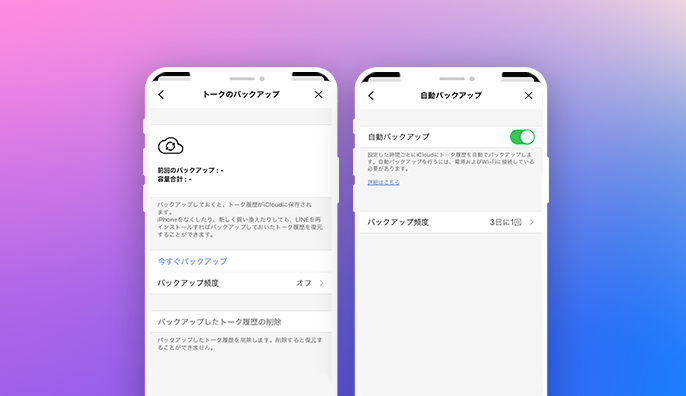父のスマホの機種変更、ひとまず完了しました。ドコモのらくらくスマートフォン(F-03K)からiPhone15(SIMフリー)への機種変更です。iPhoneの購入、ドコモのSIM(4G→5G)の申し込み、らくらくスマホからiPhoneへのデータ移行、SIMの開通手続き、LINEのデータ移行、iPhoneの設定。ここまでひとまず終わったところ。
あと、父にFace IDの設定をしてもらったり、スマホ保険に入るかどうか考えたり、まだ少し続きそうだけども、大きなハードルは越えました。ふぅ。
ともかく、一番面倒だったのが、らくらくスマホが古くて生体認証(指紋や顔)に対応してないせいで、パソコンでのドコモのdアカウントの認証ができなかったこと。父のスマホ本体(ドコモ回線)の小さい画面で購入手続きや開通手続きをしなければいけませんでした。
[追記(2024/07/29):端末本体のパスコード(数字など)を設定をすることで対応できるのかも、と、後述のLINEの設定をしたあとに気付きました。父のスマホはパスコード設定してませんでした。]
dアカウントにログイン出来なかった話とか、その前の過去記事へのリンクなどはこちら。
↓
らくらくスマホ(Android)からiPhoneへのデータ移行はいくつかやり方があるのですが、Apple公式のAndroid用アプリ「iOSに移行」が、一番、多くのデータを移行できるようだったので、これを使って、Appleのサイトの案内に沿って作業しました。
↓参考
↓参考
このアプリ、Android6.0以降に対応していて、Android7.1.2からバージョンアップできない父のスマホでも使えて、助かりました。しかし対応しなくなるのも時間の問題かもしれないので、Android10の母のらくらくスマホ(F-42A)の機種変更も早めにしたほうがいいかも。
大まかな手順としては、らくらくスマホの「データコピー」アプリでSDカードにデータをバックアップ。LINEのトーク履歴もバックアップ。
参考。データコピーはサービス終了予定だそう。ぎりぎりだった。
↓
↓参考
バックアップを取ったら、いよいよ本番。らくらくスマホに「iOSに移行」アプリをインストールしておきます。
iPhoneを起動して、手順通りに設定を進めて、旧機種のアプリに表示されたコードを入力、さらに手順通りに進めて、データが無事にコピーされました。
もともと父のスマホに入っているデータが少ないので、コピー自体は1分くらいで終了。そのあと、SIMの開通手続き。予想通り、パソコンからはドコモショップにログインできなかったので、父のスマホから手続きして、無事に完了。
iPhoneの初期設定も完了して、一息…つく間もなく、LINEの設定に入ります。もう一気にやらないとやる気スイッチがオフになってしまうので。
LINEの移行はこちらを参考に進めました。
↓
緊張しつつも、これは簡単に終わりそうだなーなんて思っていたら、思わぬハードル。旧機種に表示されたQRコードを新機種で読み取ったあとに、旧機種で本人確認(生体認証やパスコード)をしなければ、先に進めませんでした。父のスマホ、パスコードもなにも設定してなかったので、先に進めず、うむーとなったあと、そうか、今からパスコードを設定すればいいのだ、と気付いて、らくらくスマホでパスコードを設定。再度チャレンジしたら、うまくいきました。
なんでもかんでも本人確認。自分を証明するのって大変ね。いや、私、父本人じゃないけども。
なにはともあれ、最大の懸念だったLINEの移行もうまくできたので、満足です。AndroidからiPhoneへの移行だとトーク履歴が過去14日分しか移行されない(そして移行後は旧機種のデータは消える)のですが、父はそれはあまり気にしないみたいで、よかったです。
さて、あとは父がiPhoneを使いこなせるかどうかですが、ま、大丈夫でしょう。
アプリを勝手にインストールしたり購入したり、削除してしまったりしないように、そこだけは最初に設定しました。これは母のiPadも同様。
iPhoneの「設定」アプリ→「スクリーンタイム」→「コンテンツとプライバシーの制限」で、制限したい項目を選んでオンオフを切り替えられます。
↓参考
パスコードを設定して、「コンテンツとプライバシーの制限」の設定をロックすることも忘れずに。これは端末のパスコードとは別に設定するので、本人が勝手に変更できなくなります。ただ、設定した人(私)がパスコードを忘れちゃうと困ります。
↓参考
iPhoneのシニア用の設定は、こちらも参考にどうぞ。
↓
ひとまず、父のスマホのiPhone化計画は遂行されたので、次は母のスマホです。いつ買い替えてくれるかなぁ。いろいろ古くなると移行が面倒だから、早くして欲しいです。
らくらくスマホからiPhoneへの機種変更までの記事をテーマにまとめました。
↓
【今日の撮影機材】
カメラ:FUJIFILM X-T20 → 価格.com
レンズ:XF80mmF2.8 R LM OIS WR Macro → 価格.com
date:2024/7/24
※写真は縮小しています。